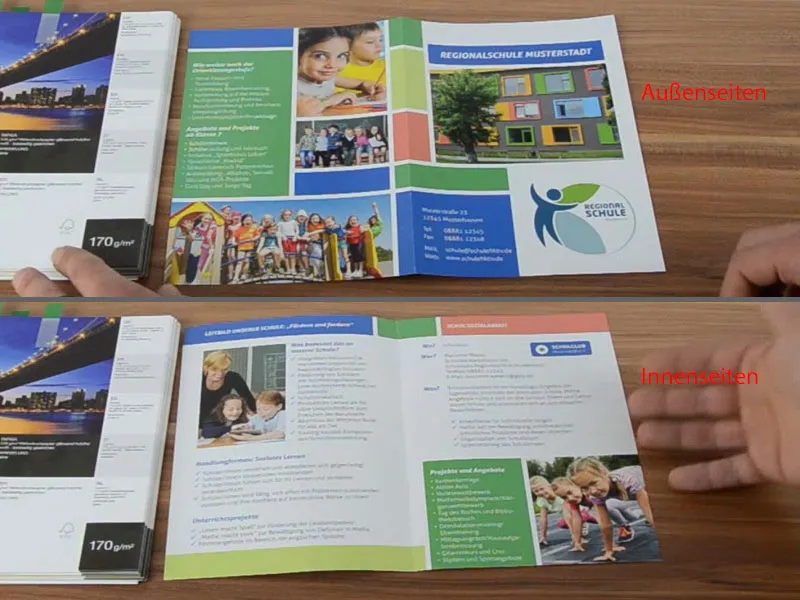Привет, вернемся ко второй части. Речь идет о создании школьного флаера. Вот снова передняя сторона.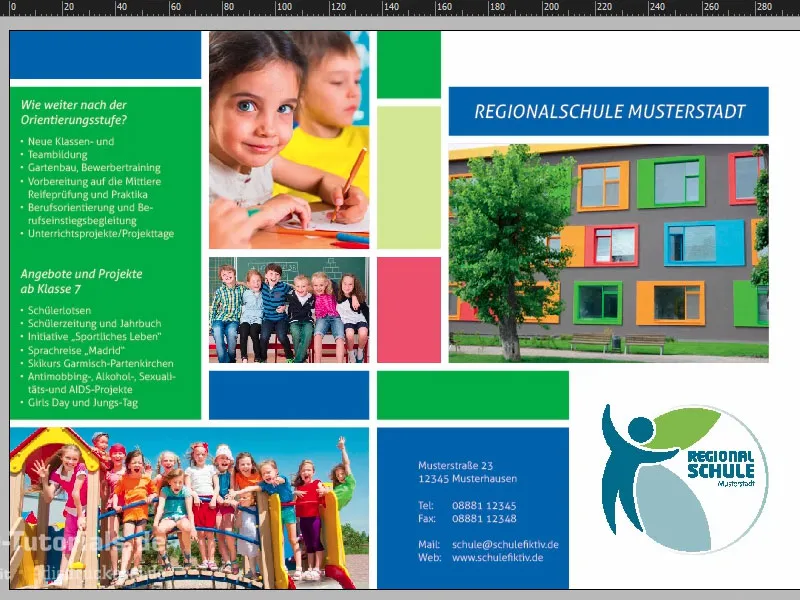
Создание новой страницы, добавление сетки оформления
Теперь мы приступаем к внутренним страницам. Мы открываем панель Страниц и добавляем новую страницу.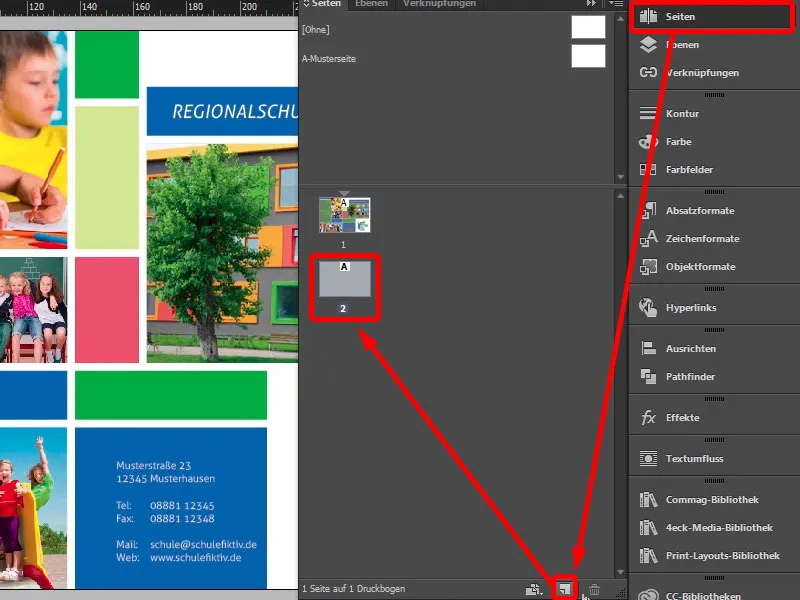
Здесь, конечно, нам не хватает нашей сетки оформления. Его легко можно снова создать, но если вы работаете с несколькими страницами, тогда стоит оформить такие сетки на макетной странице, тогда она будет на каждой странице. В этом случае я просто снова создаю направляющие линии (Разметка>Создать направляющие линии…). Тут были 10 мм, 3 мм, 20 мм и также 3 мм. Теперь у нас есть сетка, идентичная той на передней стороне.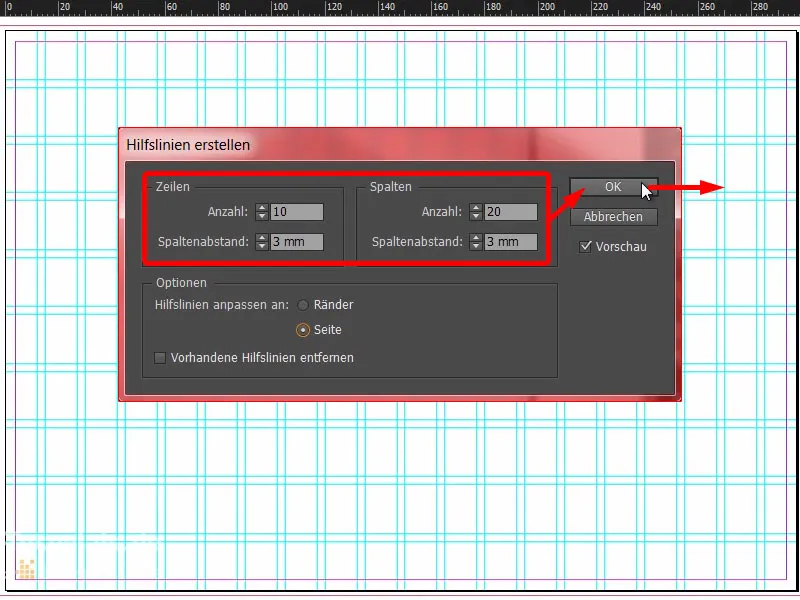
Оформление флаера: графические элементы и изображения
Теперь мы можем начать, снова создавая прямоугольники здесь сверху. Первый я сделаю синим цветом (1 и 2) и вытягиваю его сверху (3). Создаю копию и уменьшаю его до трех ячеек (4). Затем еще один прямоугольник здесь справа в нашем абрикосе (5). Хорошо, верхняя часть готова (6) …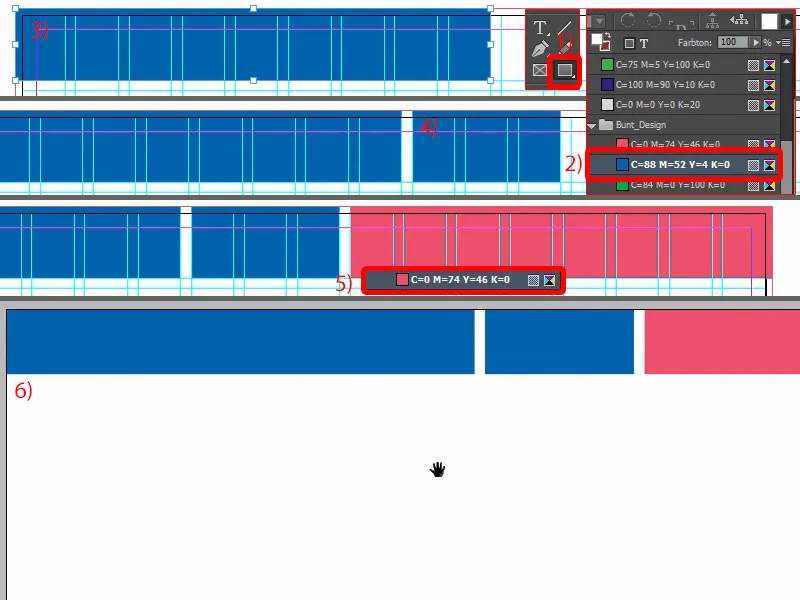
Продолжаем с размещением первого изображения. Я выбираю прямоугольник и просто вытаскиваю его сверху (1). Конечно, всегда нужно немного остерегаться, насколько оно должно быть в итоге большим.
Нажимаю Ctrl+D и выбираю нужное изображение (2). Оно сразу же вставляется (3). Преобразовать>Заполнить рамку пропорционально … (4) Теперь нам, конечно же, нужно хорошая учительница, она должна быть на фото, чтобы мама и папа видели, насколько дружелюбны они там (5).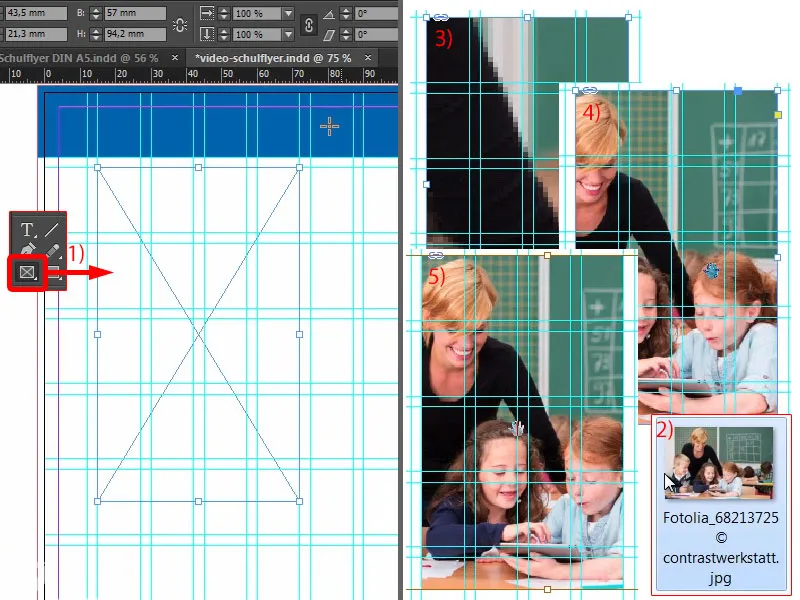
Потом можно опустить все это немного ниже (1). Мы нарушаем сетку, но это в порядке, ведь в конце концов речь идет также об эстетике.
Внизу мы также создаем еще один прямоугольник, как вверху. Поэтому делаем его копию, перетаскиваем вниз (2). И сейчас, возможно, будет полезно поставить направляющую линию прямо на середине там, где разлом (3). 148,5 – вот где сгиб.
И мы просто немного передвигаем это поле немного дальше, примерно так (4). Мне нравится … Быстро меняем цвет (5) и продолжаем.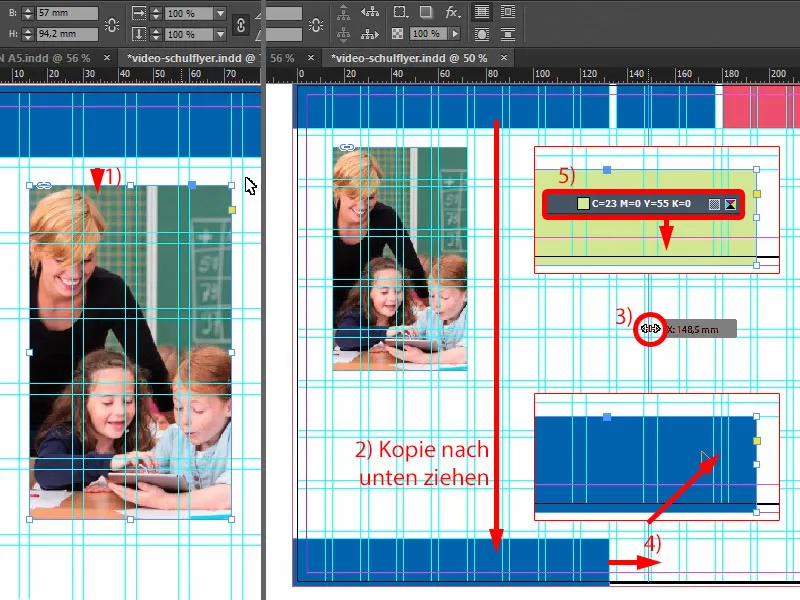
Давайте сделаем еще одну копию (1).
Теперь нам нужны наши 3 мм. Поскольку InDesign не показывает расстояние при перетаскивании прямоугольников, нам просто нужно решить это с помощью Инструмента зазоров (2). А именно: удерживаем кнопку Ctrl и устанавливаем 3 мм, проблема решена (3). Конечно, это еще немного большое, поэтому мы сдвигаем его до этого момента (4) …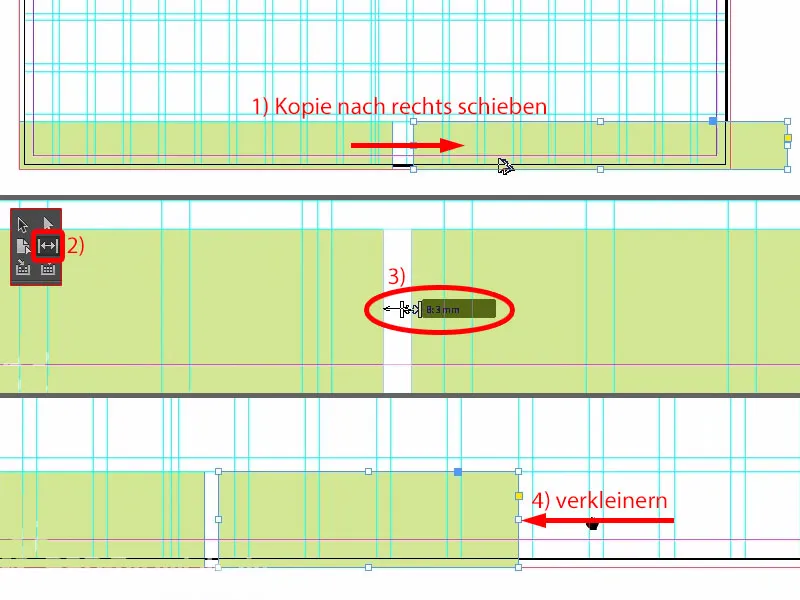
… и четыре ячейки вверх (1).
Дополнительно, есть изображение, которое я помещаю сюда на край (2). Один раз Ctrl+D, открываем изображение (3), …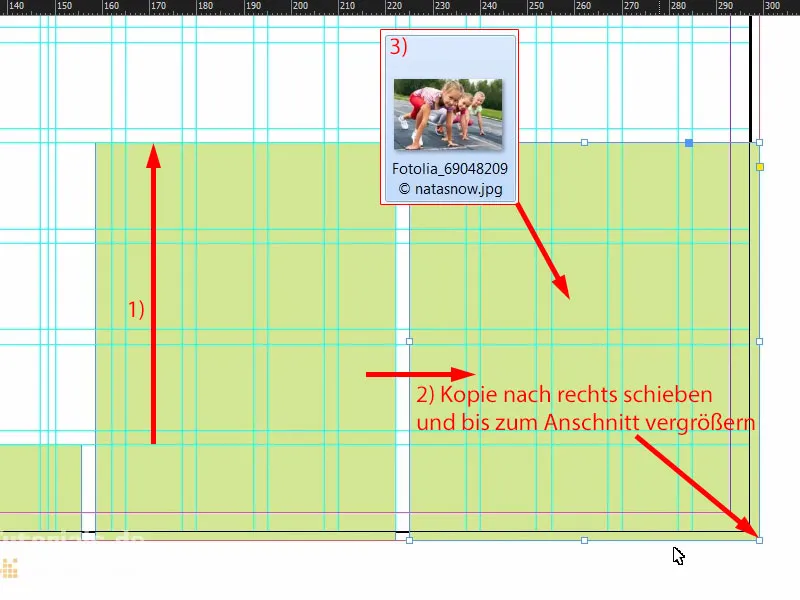
… снова Преобразовать>Заполнить рамку пропорционально (1). Теперь у нас есть нечто особенное, именно: типичный случай. Мы помещаем фото, и эти милые девочки не только выглядывают из макета, а еще и хотят выбежать наружу, а это неприемлемо. Поэтому мы берем фото, Объект>Преобразовать>Отразить по горизонтали (2). Таким образом, мы заботимся о том, чтобы девочки смотрели внутрь макета и бежали внутрь, когда начнется стартовый выстрел. Важно обращать внимание на то, куда смотрят люди, когда вы помещаете их в макет – лучше смотреть в макет, потому что снаружи находится только наша белая монтажная область, и после печати там уже ничего нет. Поэтому, обратите внимание на такие моменты. Здесь мы меняем цвет на зеленый (3).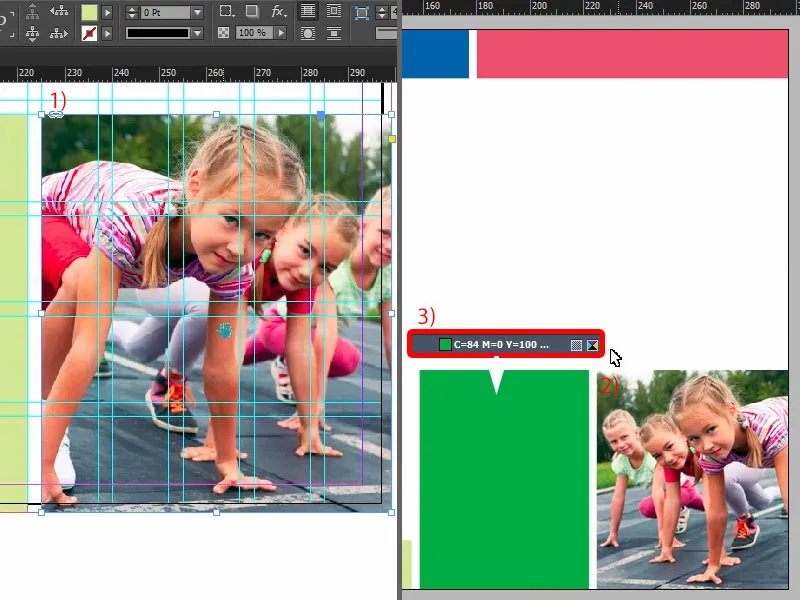
Давайте еще раз взглянем на все это … В итоге остается только текст.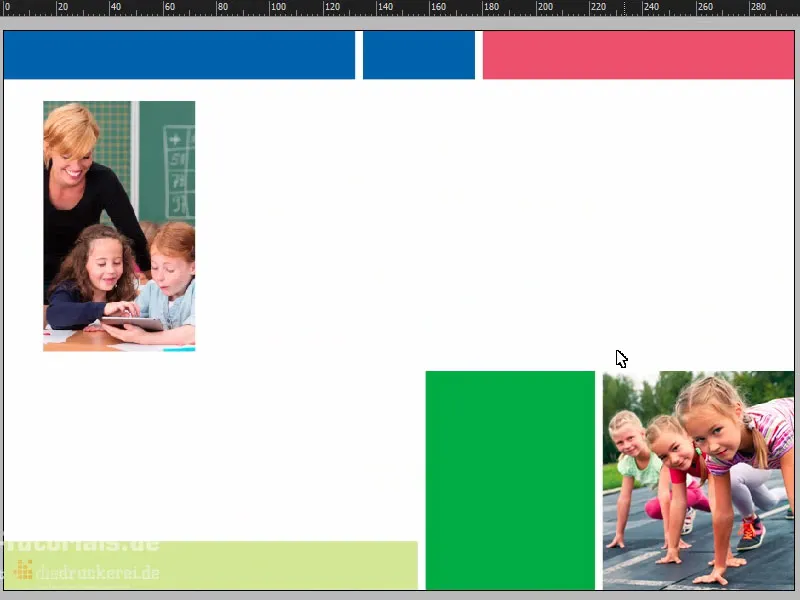
Содержание флаера: тексты и форматирование
Я прокручиваю здесь вверх, беру Текстовый инструмент, создаю текстовое поле и вставляю соответствующий текст из буфера обмена (1). Это выглядит довольно неплохо. Однако первые три слова хочу написать заглавными буквами (2).
И мы уже можем это выровнять по оптимальному размеру (дважды щелчок по маркеру текстового поля на 3).
Для этого, конечно же, нам снова потребуется наше управление Выравниванием. Я выбираю текстовое поле и за ним объект, этот синий прямоугольник (4), и затем легко выравниваю по вертикальной середине (5).
Почему это сейчас не совпадает (6)? Очевидно – мы взяли обрезку.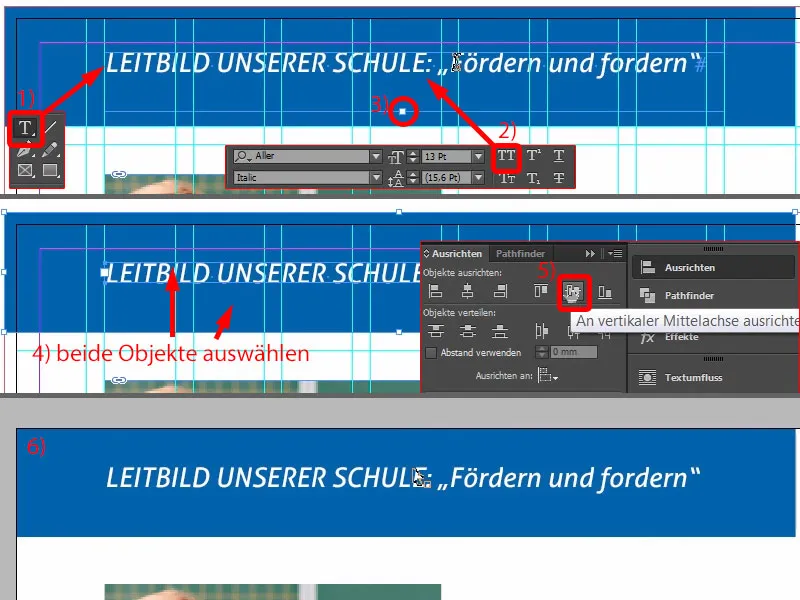
Итак, давайте просто удалим его на мгновение (1) и сделаем это еще раз (выберите прямоугольник и текстовое поле, затем в палитре Выравнивание выберите Выровнять по вертикальной оси). Затем я снова тяну прямоугольник до обрезки (3). Теперь это, конечно, выглядит намного аккуратнее, и оно действительно расположено посередине (4).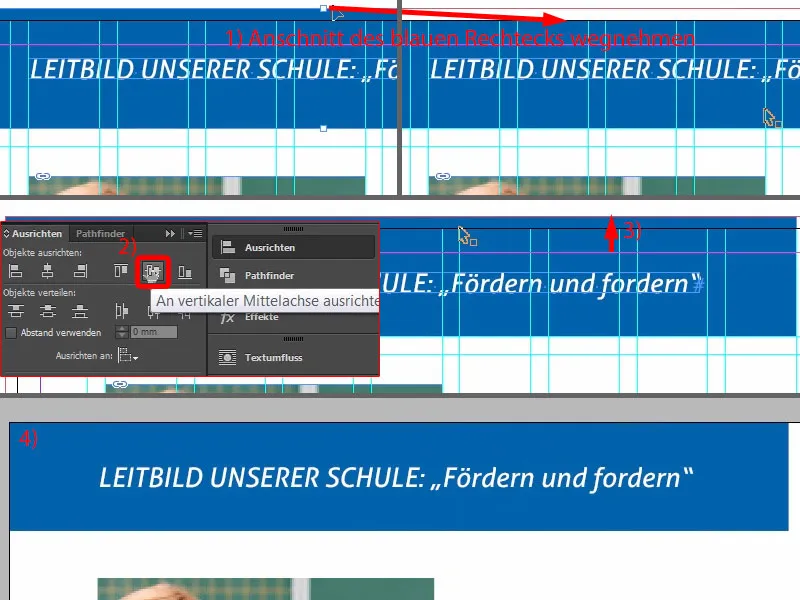
На следующем шаге мы создаем текстовое поле такое же большое, как изображение (красная рамка на 1).
Затем, конечно же, нам нужно быть внимательными к примененному в данный момент формату. "Заголовок 2-го порядка" (2), который также был здесь (3) вверху, на самом деле белый. С белым нам ничего не поделать, поэтому я делаю его копию. Дублировать формат… (4).
Я называю это "Заголовок 2-го порядка синий" (5). Я также меняю цвет символов (6) на синий (7). Теперь у нас есть подходящий формат (8) …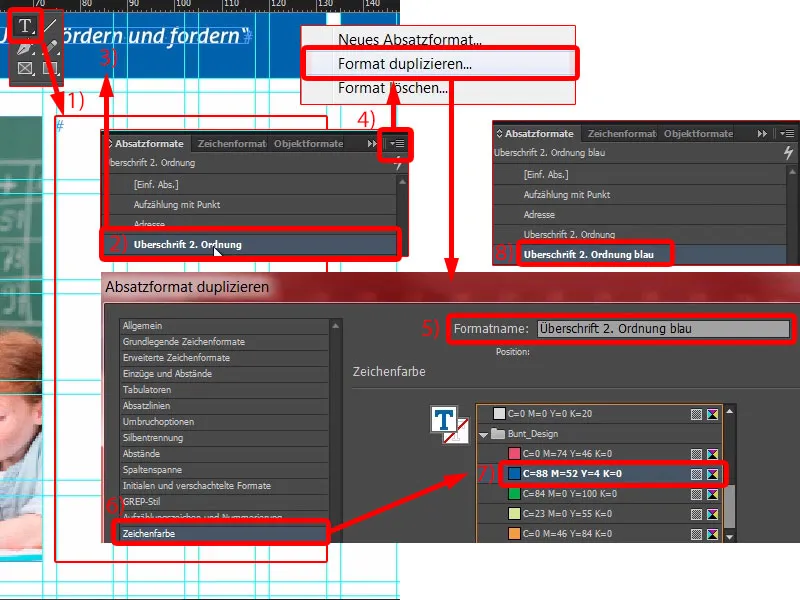
… и я просто копирую и вставляю сюда текст (1). Цвет подходит, но то, что снова не выглядит красиво, - это перенос слов (2). Нет проблем: поставьте курсор перед словом «unserer», затем нажмите Shift и Enter – проблема решена (3).
Теперь я беру следующий текст, делаю копировать и вставить (4). Все, конечно же, слишком большое, поэтому я форматирую все это как "Список с точкой" (5). Мы также дублируем этот формат (6). Давайте дадим ему новое имя: "Список с галочкой" (7), и затем подтверждаем это один раз. И я применяю это к этому тексту - щелкнуть сюда (8).
Теперь мы можем начать настраивать формат. Что мы хотим сделать первым? Вы, возможно, уже заметили, что белый текст на белом фоне дает сверкающий белый цвет. Поэтому нам нужно немного больше контраста, потому что на данный момент здесь вообще ничего не прочитать. Давайте войдем в палитру Цвет символов (дважды щелкните 8, затем - 9). Там уже есть различные цветные поля, а также черный (10). Если я его выберу, все это станет черным сейчас. Но для моего вкуса слишком жестко. Можно сделать это немного мягче.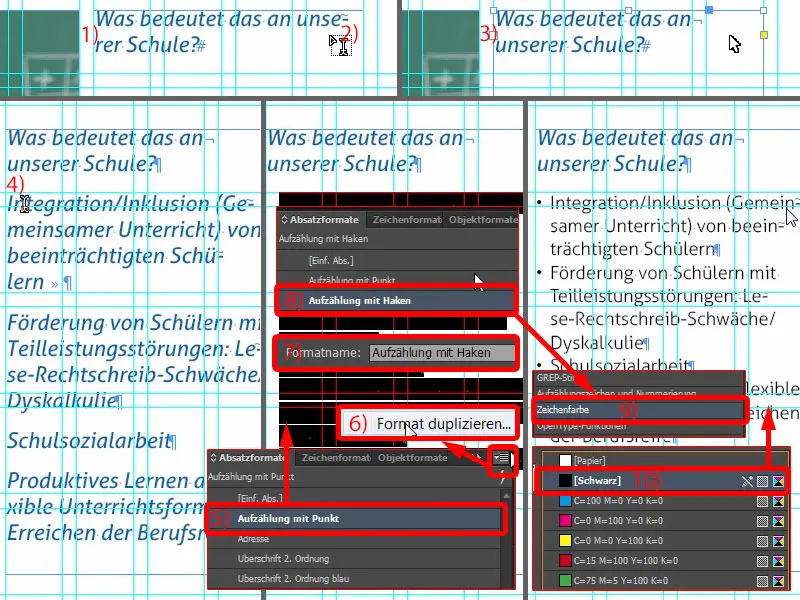
Так что я создаю новое цветовое поле. К сожалению, это нельзя сделать прямо из текущего диалога, поэтому давайте на короткое время выйдем через ОК. В новом цветовом поле (1) я выбираю: три раза 0 и один раз 90 процентов (2). Добавить и Готово (3).
Теперь у нас есть очень мягкий черный. Я снова входу в формат абзаца и сейчас могу выбрать это 90-процентное черное цвет (4). Это немного приятнее.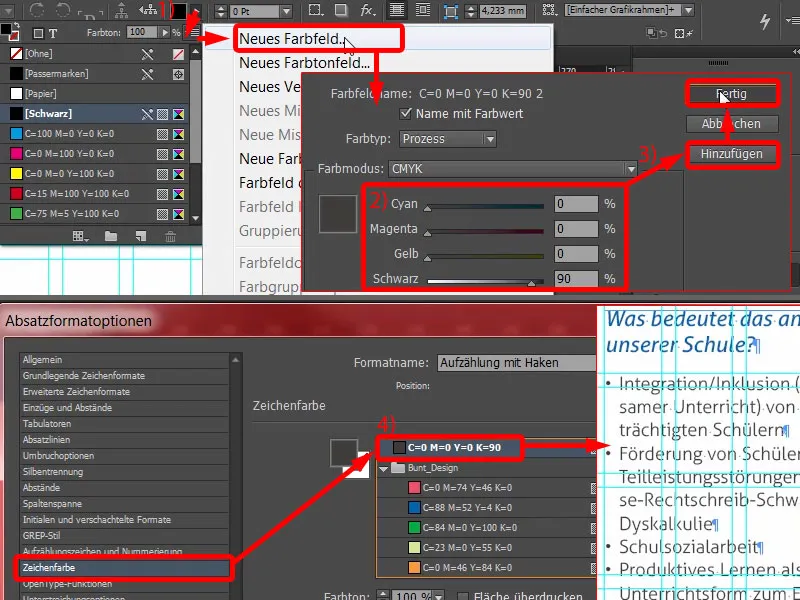
Затем нам понадобится маркированный список (1). У нас есть эти черные маркеры (2), на которые приходится надоедать со временем. Я их изменю. Мы видим: Нет галочки … (на 2) Пойдем на Добавить… (3) Шрифт Aller Light я уже полностью исследовал, там в глифах нет такого флажка, как мне нужно, или такой галочки. Поэтому я ввожу Wingdings (4). Там мы найдем нужный галочку (5) … ОК (6). Затем я его выбираю (7). Вы видите: Это сразу же обновляется здесь (8).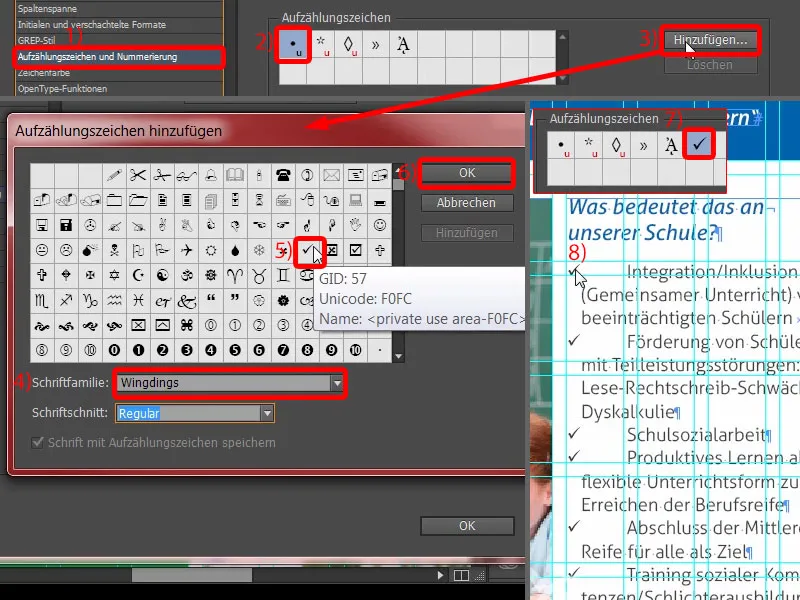
Здесь нам нужно немного упорядочить отступы. Я устанавливаю отступ слева на 4 мм и на первой строке отрицательный отступ на 4 мм (1). Теперь это соответствует (2). Но то, что я хочу изменить сейчас, это цвет галочки.
Для этого можно с легкостью создать подходящий формат символов прямо из диалога. Я выбираю здесь Новый формат символов… (3) Это открывает другой диалог (4). И там я определяю цвет символов (5) просто синим (6). Еще одно новое название, "Синий" (7), и подтверждаю (8). Теперь давайте посмотрим на эти флажки - и вы видите: Они теперь также синие - одно увеличение - вуаля (9). Я просто обожаю форматы абзацев, потому что они настолько удобны. Конечно, создание их занимает много времени, но когда необходимо что-то изменить, это делается быстро.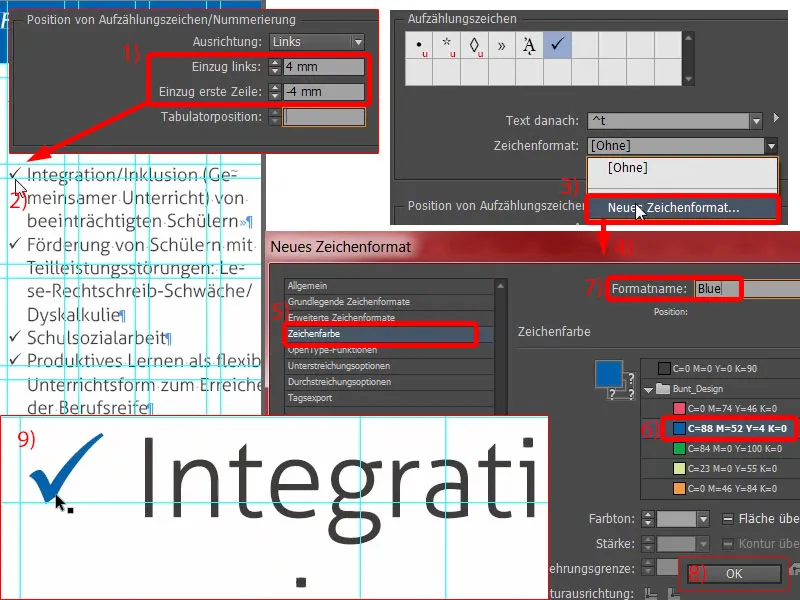
Что еще мы видим здесь? Это не симметрично (1). Теперь кто-то подумает: «Да, о Боже, опять что-то». Да! Я вам говорю, в работе над дизайном это важно: точная работа. И поэтому я снова открываю "Список с галочкой" (2) и снова под Базовые символьные форматы (3) устанавливаю межстрочный интервал на 15 пт (4).
Теперь у нас есть небольшой дополнительный интервал между строками (5, двойной щелчок по нижнему фиксатору текстового поля). И затем я просто увеличиваю изображение немного больше (6, потянуть до высоты текстового поля). Тем самым мы обеспечиваем лучшую удобочитаемость и визуальное восприятие текста. Это действительно важно - читатель может не осознавать, что именно было изменено, но он замечает только одно: что что-то он как-то не может прочитать. И это обязательно нужно избегать при создании дизайна.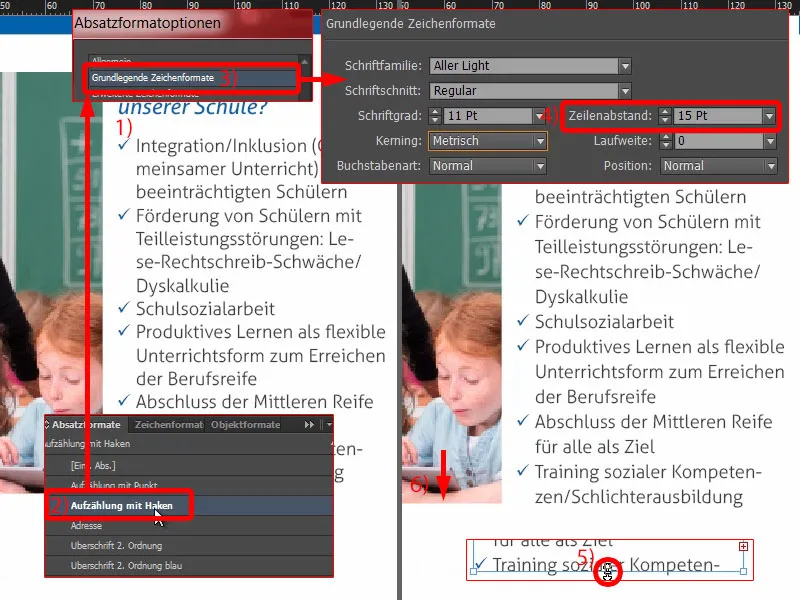
Теперь давайте не усложнять себе задачу. Я делаю копию этого поля (1), развожу его крупно, отсюда и тут (2 и 3).
Я снова копирую текст из буфера обмена … После этого можно один раз скопировать эту конструкцию, сюда добавить абзац. Текст также будет отредактирован. Готово (4).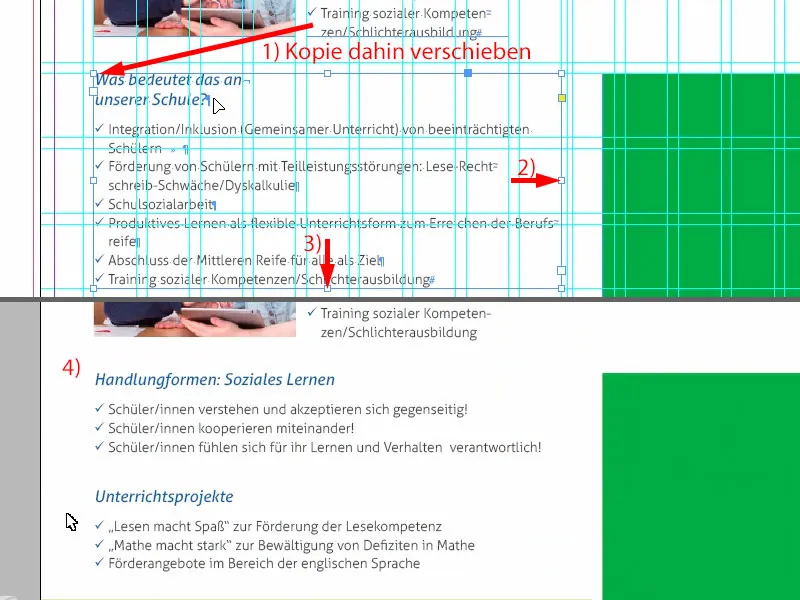
На правой стороне мы делаем копию заголовка с левой стороны, пишем туда "Социальная работа".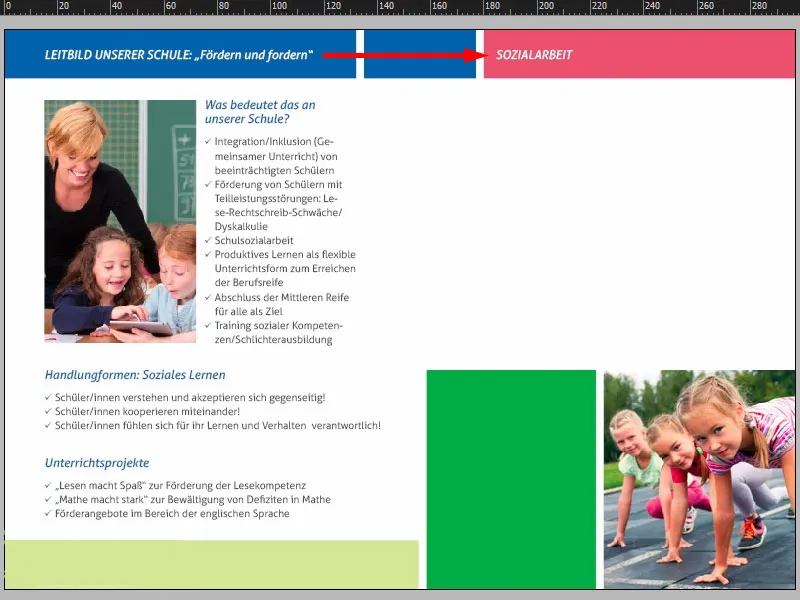
Теперь я создам еще одно текстовое поле (1). Размер сейчас не имеет значения (красная рамка при 1). Вставляю текст снова (2).
Теперь все это не имеет форматирования абзаца, однако туда попало форматирование знаков (3). Давайте его уберем (4). Пожалуйста, проверьте и убедитесь, что вы не оставили синий текст, потому что этот формат мог туда попасть.
Для текста у нас еще нет подходящего формата, но у нас есть один, который называется "Адрес" (5). Сейчас я его отформатирую. Итак, создаем еще одну копию (Щелчок правой кнопкой мыши и 6). Я называю это "Много текста" (7). Теперь, конечно, весь текст белый. Так что просто меняем Цвет знаков (8) быстро на 90-процентное черное (9). Проблема решена. Я подтверждаю и применяю это к текстовому полю (10).
Посмотрите, что здесь застряло (11). Где-то в абзаце у нас ошибка, в противном случае у нас был бы отступ.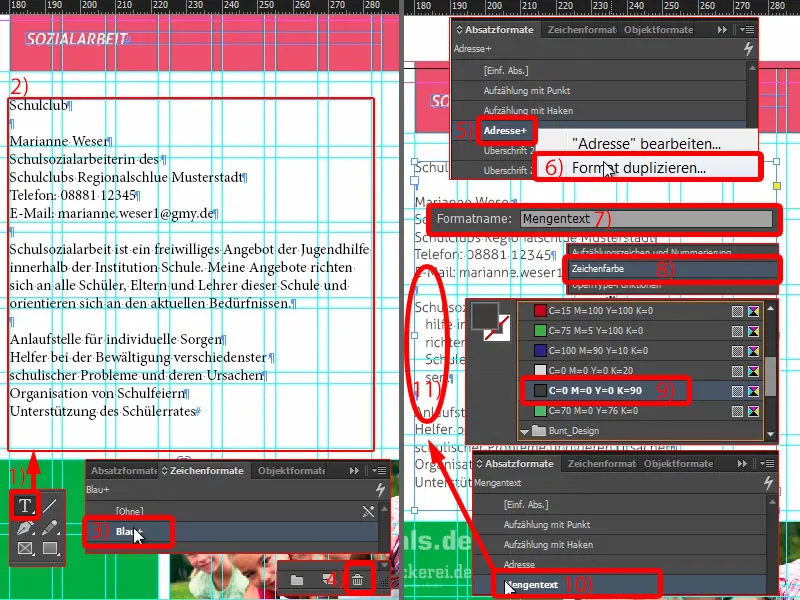
Теперь еще раз проверим формат абзаца "Много текста": Под Отступы и интервалы (1) мы видим 3 мм. Можем их убрать. Так что все устанавливаем на 0 (2). Тогда проблема решена (3).
Здесь снизу мы также можем использовать "Маркированный список с галочками" (4). И уже проблема решена.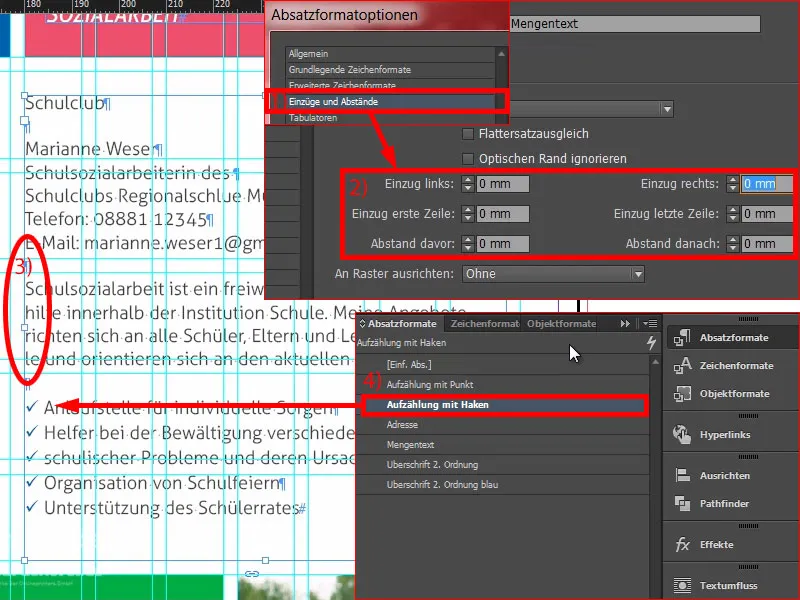
Здесь речь идет о социальной работе в школьном клубе, с контактным лицом. Мы можем создать еще одно новое текстовое поле (1) и написать туда: "Где?" Затем отформатировать его правильно, а именно "Подзаголовок 2-го порядка синий" (2). Это делаем по правому краю (3). Дважды щелкните по обработчику (4). И пожалуйста, убедитесь, что здесь все симметрично (5). Затем сделайте копию. Теперь мы пишем туда: "Кто?" (6) И еще раз: "Что?" (7) Таким образом, мы решили и эту проблему.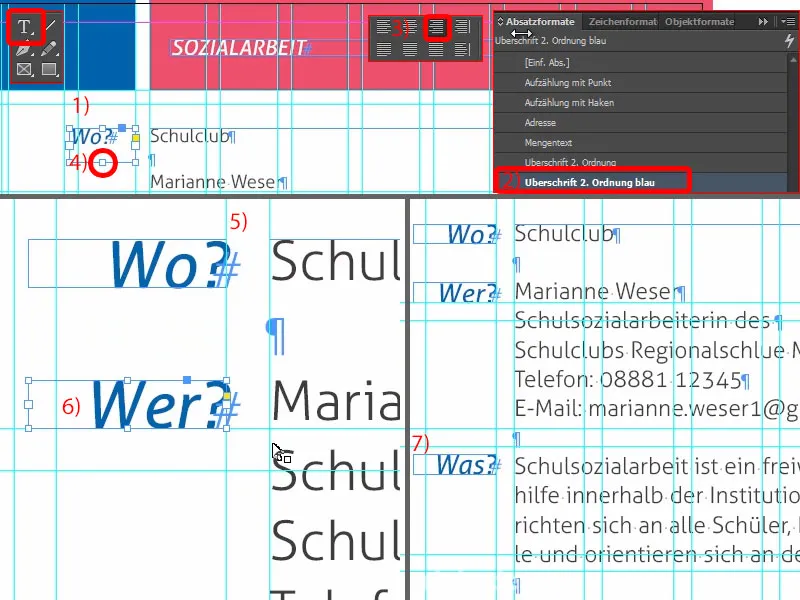
Здесь вы можете ясно увидеть поперечную симметрию. У нас здесь сверху 3 мм (1), которые мы продолжаем здесь внизу (2). Это действительно решающие критерии, которые придают вашему макету дома ухоженный вид.
Здесь мы также можем вставить логотип (3). Это теперь для школьного клуба, я просто создал его вручную... он полностью вымышленный. Это придаст всему изображению некий фирменный стиль.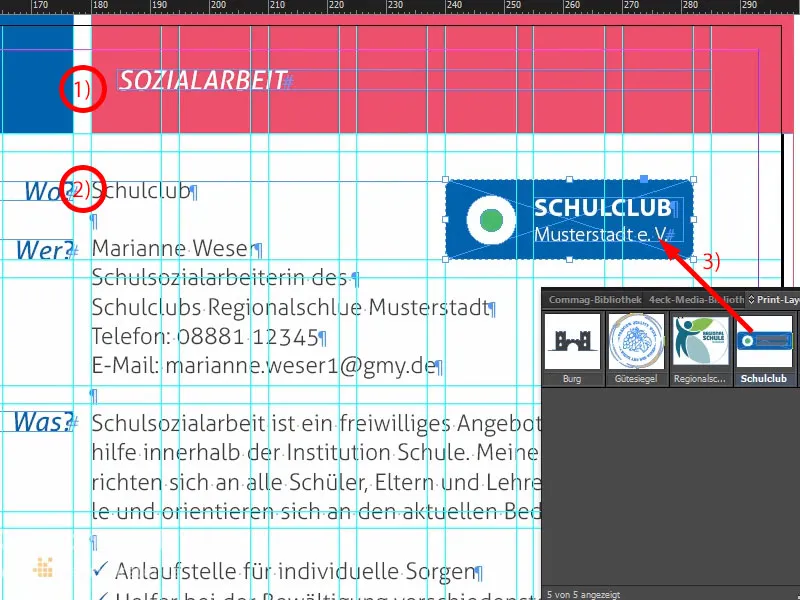
Давайте посмотрим на всё это. Мы продвигаемся хорошо. Что здесь еще недостает внизу, это немного текста в этом зеленом рамочном блоке.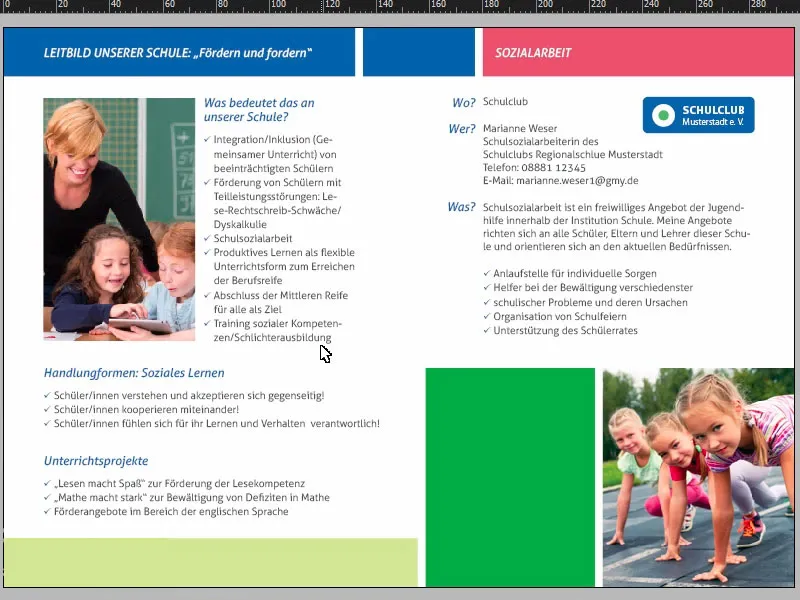
Но нет проблем: мы просто делаем копию с первой страницы с помощью Ctrl+C и вставляем ее здесь внизу (1). Затем я помещаю это в левый верхний угол (2) и, удерживая клавишу Shift-, дважды нажимаю стрелку вправо и дважды стрелку вниз (3). Я немного изменяю размер текстового поля (4). Теперь просто перепишу текст... Вуаля.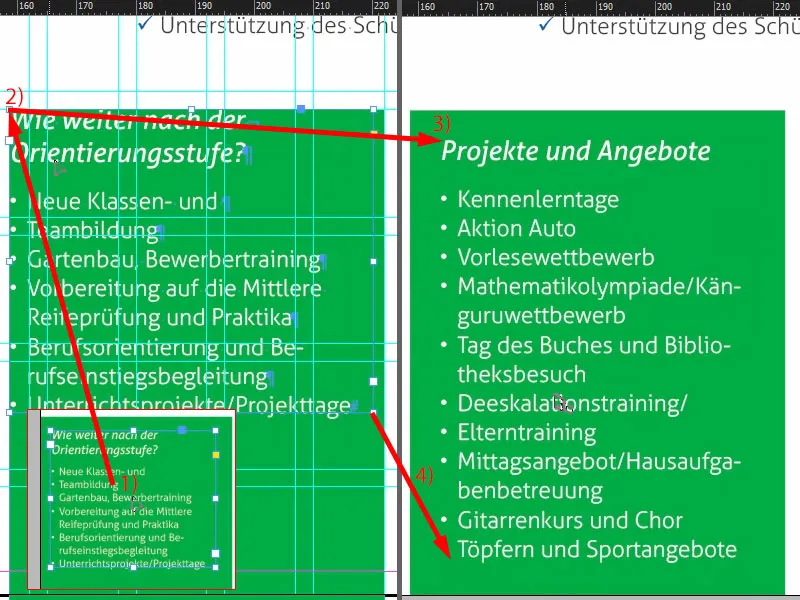
Это готовые страницы.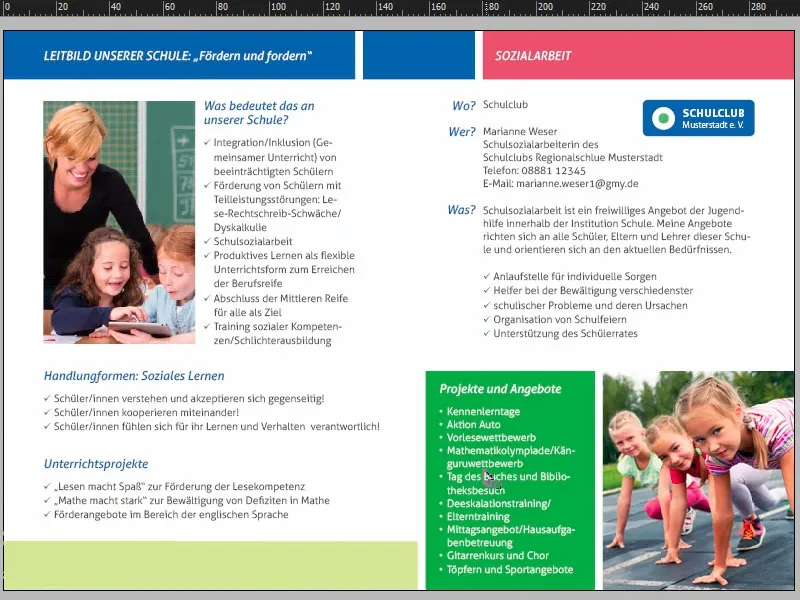
Экспорт флаера из InDesign
Теперь мы собираемся экспортировать всё это, а затем отправим его на печать. Вызовите диалоговое окно для экспорта с помощью Ctrl+E и сохраните. Теперь я выбираю здесь свой Adobe PDF-профиль diedruckerei.de ISO coated (1), еще раз проверьте, что все верно: Страницы, да (2).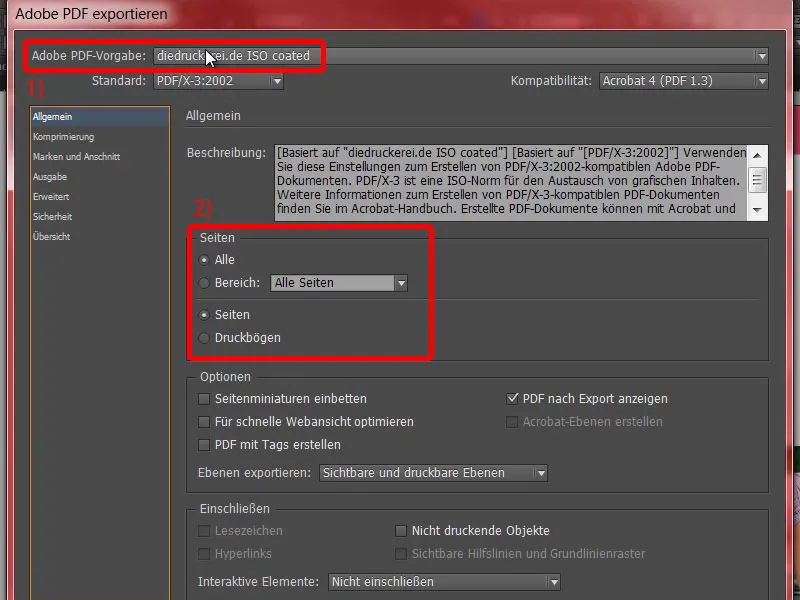
Компрессия нормальная.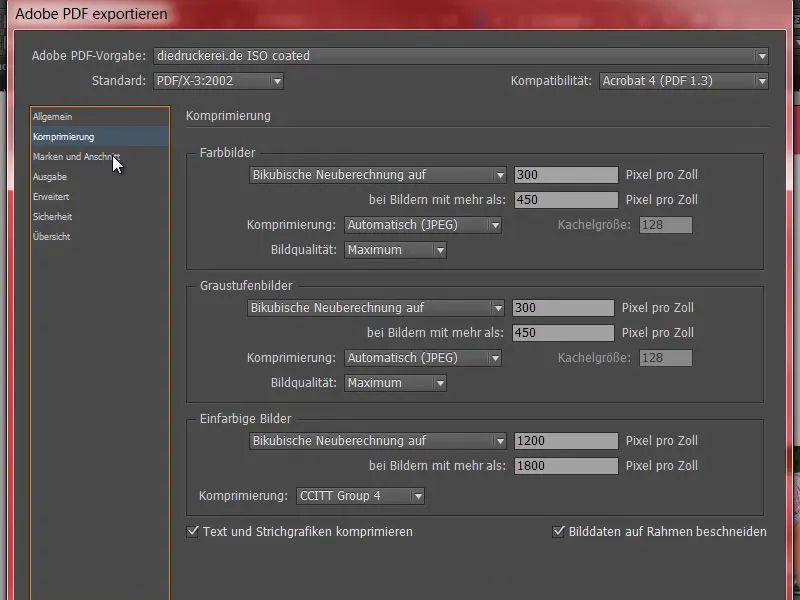
Метки и обрезы – точно – использовать Настройки обрезки документа.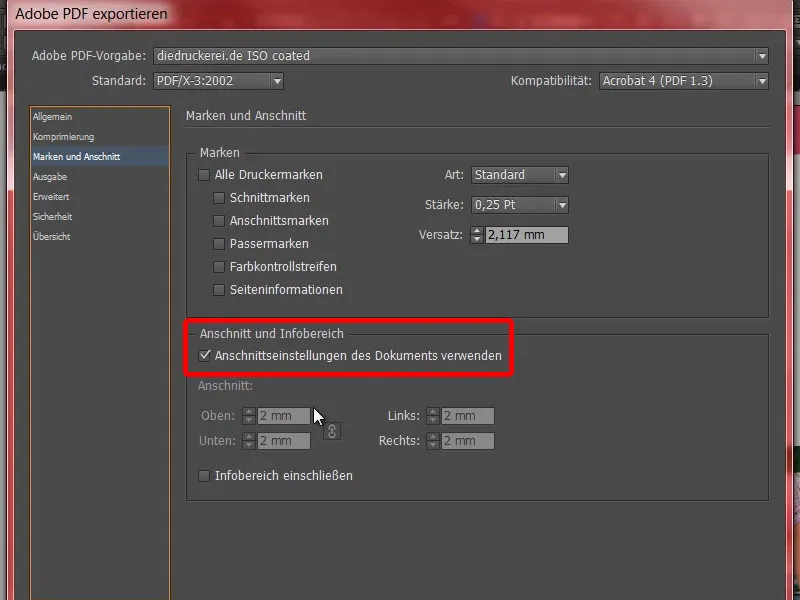
Вывод: Преобразовать в целевой профиль, Документ-CMYK ISO Coated v2 (1). Здесь у нас также Документ-CMYK ISO Coated v2 (2). Всё верно. Теперь нужно всего лишь нажать на Экспортировать (3), и PDF будет создан мгновенно.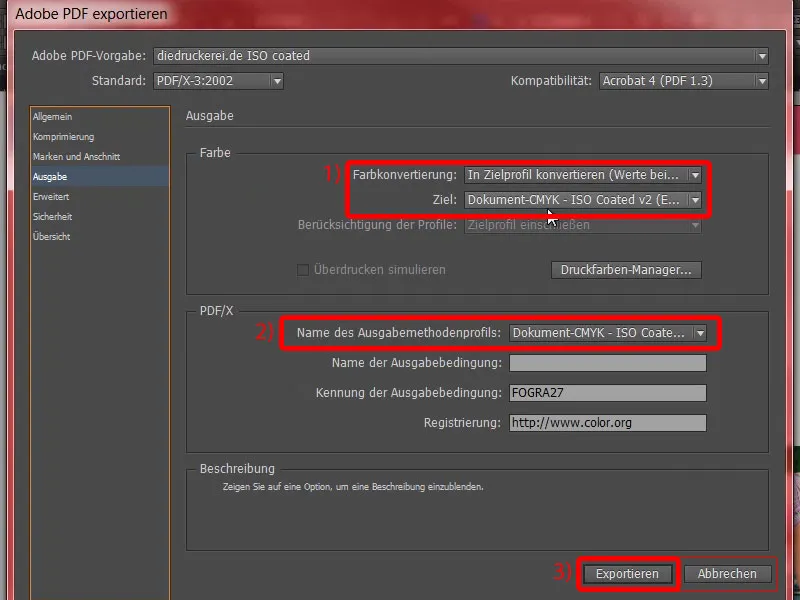
Это теперь наружные стороны, …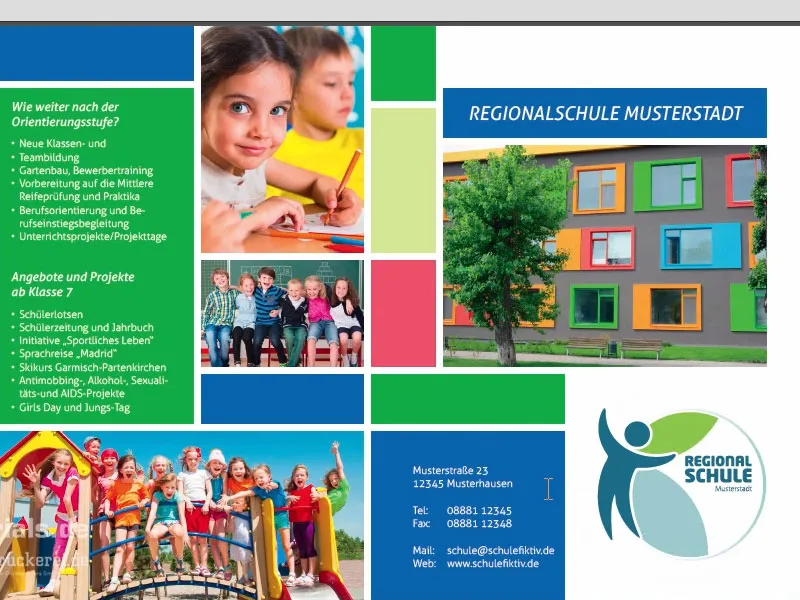
… это внутренние стороны, в точности так, как мы создали это в InDesign. И теперь в печать.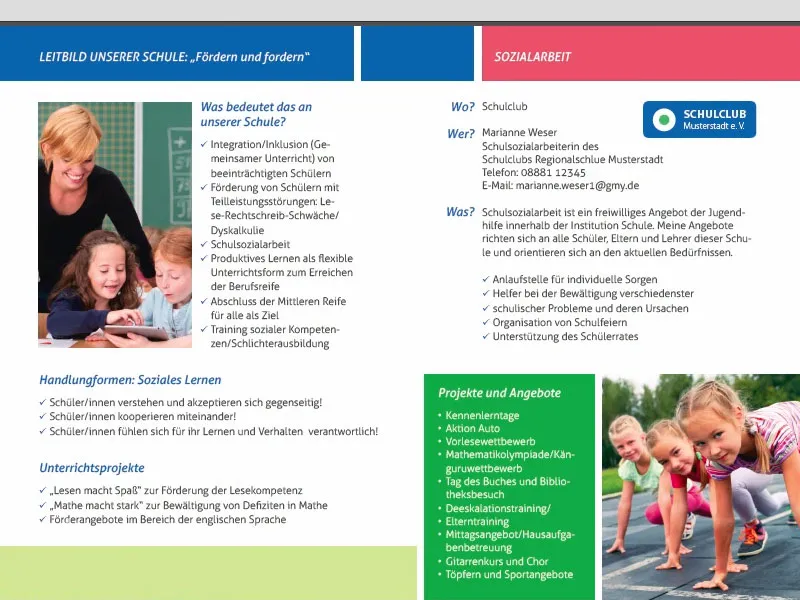
Передача флаера в типографию
Теперь переходим к заказу. Так что еще раз выбираем флаер с разворотом (1), выбираем стандартный флаер с разворотом (2). У нас был формат ДИНа-5 (3). Практическая подсказка здесь внизу, возможно (4): Здесь также есть флаеры с перфорацией. Что это такое? Это такие отрывные купоны, которые используются для купонов, бонов или купонов обратной связи. Это может быть менее подходящим для флаера формата ДИНа-5, но если у вас есть флаер с двойным разворотом или что-то подобное, тогда вы можете легко внедрить это, особенно для купонов - действительно интересная тема.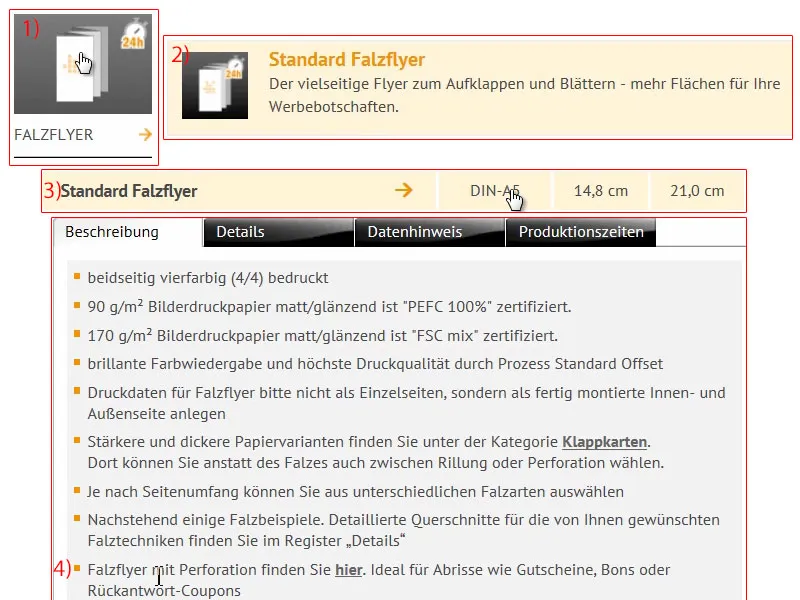
Продолжаем: конфигурация продукта. У нас есть это восхитительное бумажное изображение (1). Взгляд в книгу образцов бумаги показал мне, что я бы предпочел работать с 170 г/м². Количество страниц - 4 (2). Мы увеличиваем тираж до 1000 (3).
Складка: Конечно, у нас есть разворот (5), ведь есть только одна опция разворота. Исполнение (6): здесь у нас есть возможность выбора комплексных методов оформления со стороны типографии. Что это теперь значит, "глянцевый покрытый", "матовый покрытый"? Здесь можно, конечно, взглянуть в книгу образцов бумаги. Я выбираю глянцевый покрытый, потому что у него просто очень эстетическое, высококачественное воздействие. Нам не нужна проверка данных (7). Время производства, 4-5 рабочих дней (8), вполне нормально ... К заказу.
Теперь пройдемся по процессу заказа ... Еще раз посмотрите на нашу корзину, которую мы все знаем. Если у вас есть промокод, вы можете его ввести на этом этапе. Я нажимаю Далее. Затем все еще раз подтверждается, Далее. Предоплата ... Далее. Я принимаю пользовательское соглашение. Прокрутите вниз. "Хотите быть в курсе событий?" - Да, мы хотим. И сейчас можно продолжить с покупкой.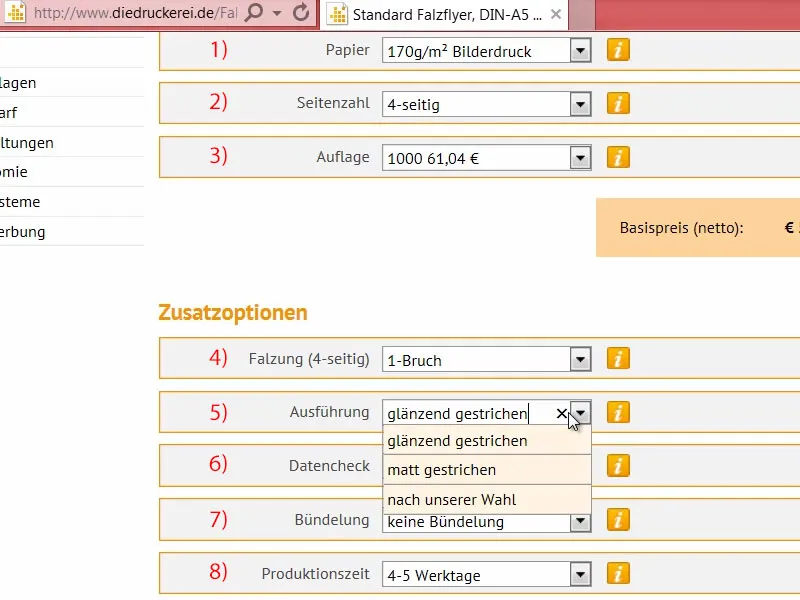
Иногда бывает так, что загрузка происходит позже. Поэтому я вернусь на главную страницу. И тогда вы можете спросить себя, где теперь можно загрузить документ, если это не было сделано в процессе заказа. Это можно сделать через данные для печати>Загрузка данных (1).
Здесь (2) вы можете с вашим номером заказа, который был отображен ранее или который вы получили по электронной почте, перейти к диалоговому окну загрузки (3). Это означает, что если вы заблудитесь где-то или если вам, возможно, сначала нужно подать заявку, а затем загрузить данные для печати, потому что, например, вы получаете их извне, то вы можете легко завершить процесс с помощью вашего номера заказа. Я бросаю школьный флаер методом перетаскивания (4).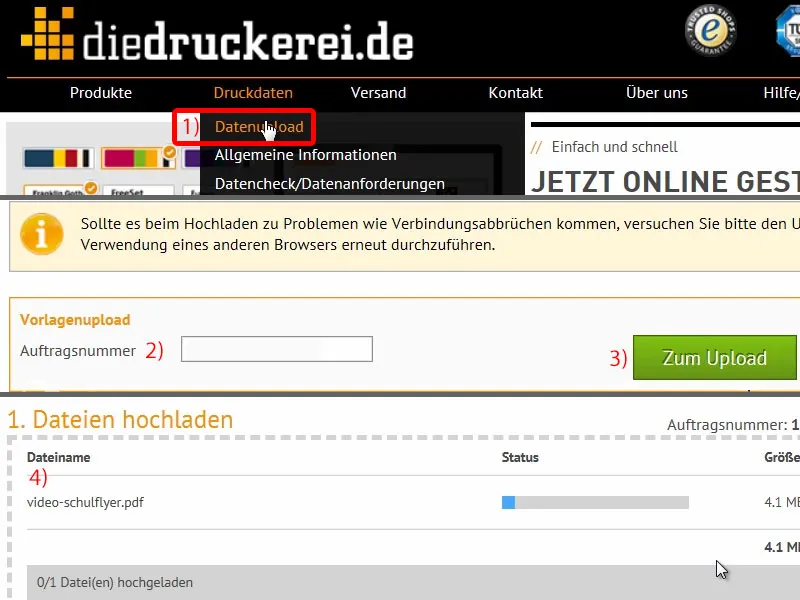
Теперь давайте немного прокрутим вниз. Это Все в одном документе (1). "Данные для печати можно обработать" (2). Невероятно. Я все загрузил, завершаю (3), и заказ сделан.
Мы завершили проект, ждем пока эти флаеры дойдут до нас домой, и тогда посмотрим, как это все выглядит и как тактильные ощущения ощущаются в целом.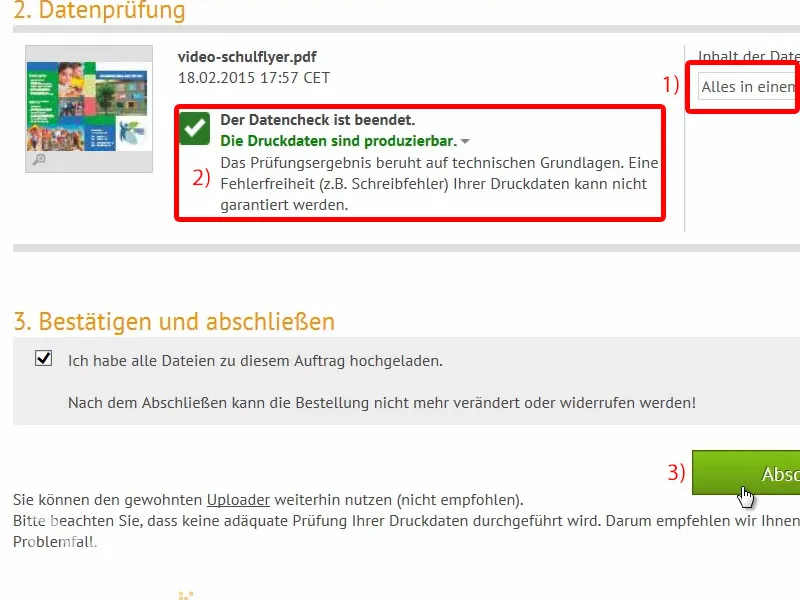
Unboxing Schulflyer
Вот наша посылка. В настоящее время в ней спят наши флаеры, которых мы разбудим и распакуем. Давайте посмотрим ...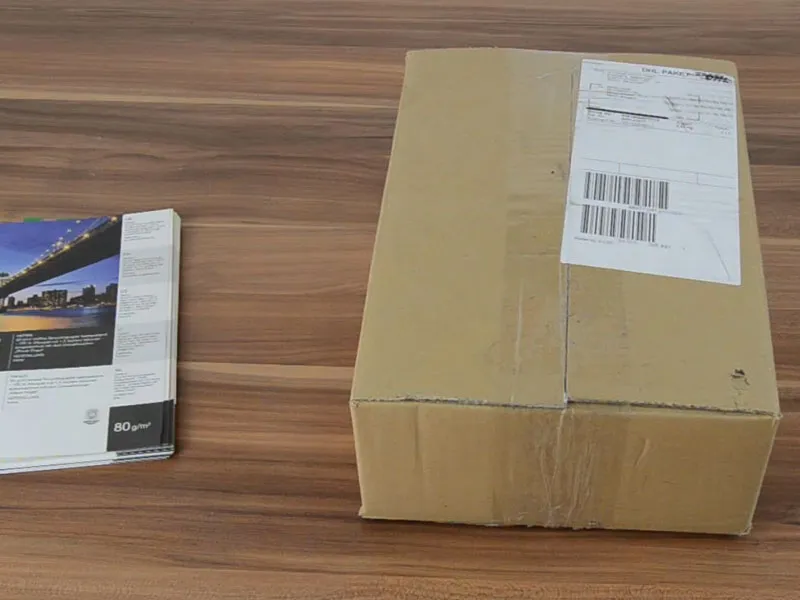
Наша региональная школа образца города, которую мы создали: лицевая сторона, оборотная сторона ...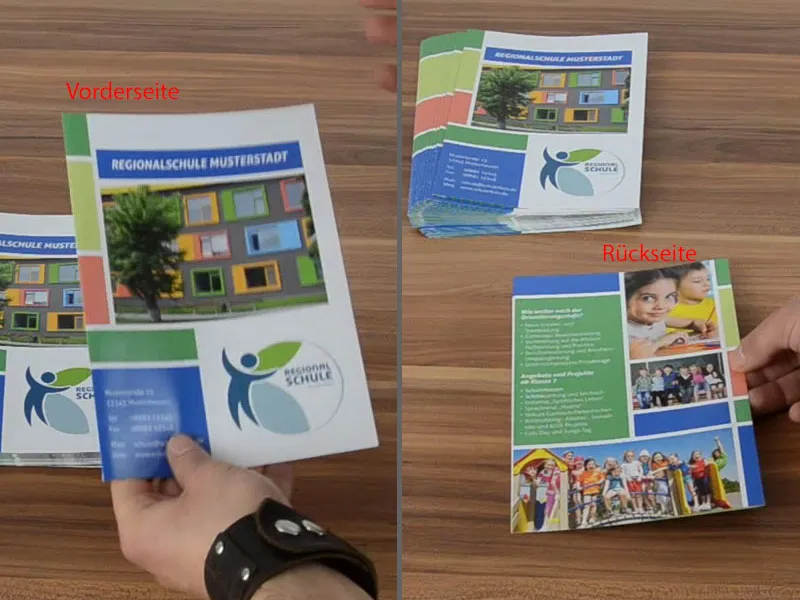
... а затем развернем наружные стороны. Великолепно. Давайте также взглянем на соответствующую грамматуру, это было 170 г/м². Благодаря покрытой бумаге изображения смотрятся намного лучше.
С необработанной бумагой просто страдает яркость цвета, но здесь это действительно здорово. Так что если вы работаете с фотографиями, обязательно используйте покрытую бумагу.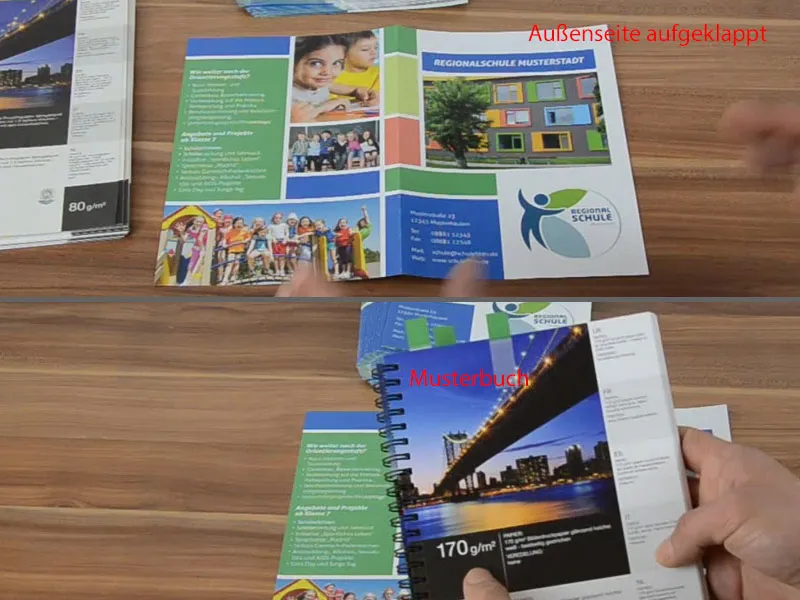
И теперь давайте взглянем на внутреннюю часть: и здесь все замечательно. Такое можно с удовольствием рассматривать. Надеюсь, что вам это поможет, когда вы работаете над дизайном. Работайте с такими книгами образцов бумаги. Это очень поможет. Я доволен ... Надеюсь, и вы. Пока, ваш Стефан